Ako sa zbaviť choroby v DAYZ

DAYZ je hra plná šialených, nakazených ľudí v postsovietskej krajine Černarus. Zistite, ako sa zbaviť choroby v DAYZ a udržte si zdravie.
Na vystrihnutie tvarov v aplikácii Adobe Illustrator môžete použiť niekoľko metód. Je to preto, že mnohé objekty nie sú vytvorené rovnakým spôsobom. Bohužiaľ, tento vektorový dizajnový program môže byť trochu zložitý na používanie a obzvlášť náročný pre nováčikov. Je to spôsobené jeho širokým záberom a množstvom nástrojov, ktoré môžu byť v počiatočných štádiách ťažko uchopiteľné.

Tento tutoriál vám poskytne podrobného sprievodcu, ktorý vám pomôže naučiť sa rôzne spôsoby vystrihovania tvarov v aplikácii Illustrator.
Vyrezanie tvaru pomocou nástroja nôž
Tento nástroj funguje podobne ako doslovný nôž a umožňuje vám nakresliť čiaru cez cieľový tvar a odrezať ho. Dokáže pracovať so všetkými vektorovými tvarmi. Tento nástroj je skrytý v podponuke panela s nástrojmi pod ikonou „Nástroj gumy“. Nižšie sú uvedené pokyny, ktoré vám pomôžu pri vyrezávaní tvarov pomocou tohto nástroja:
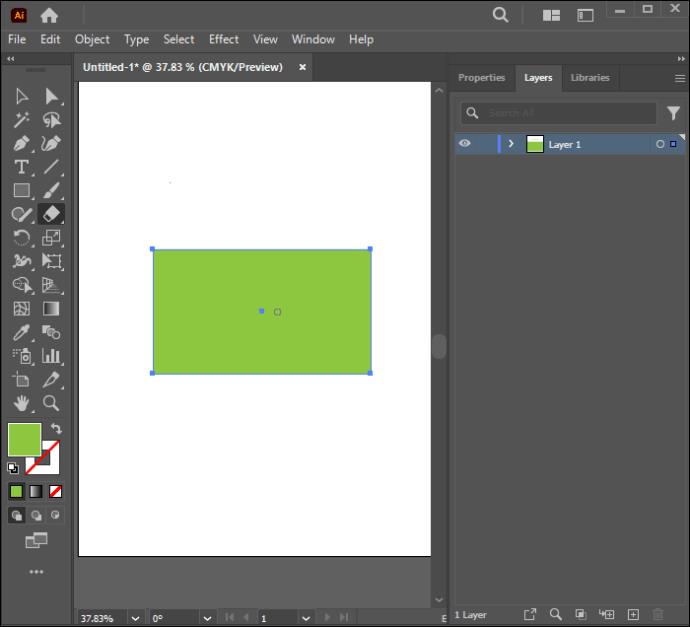
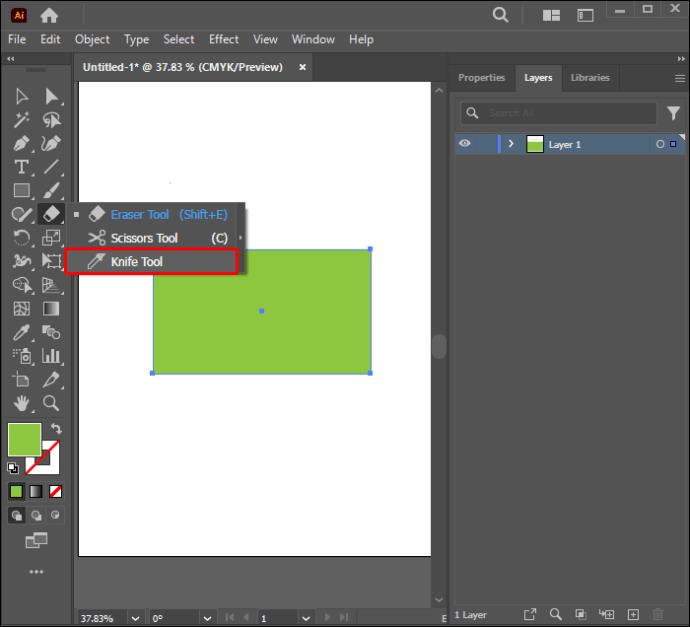
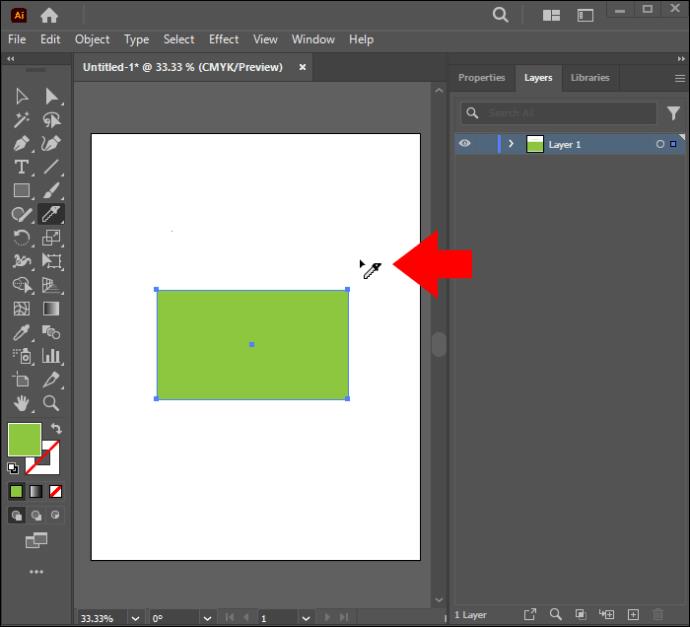
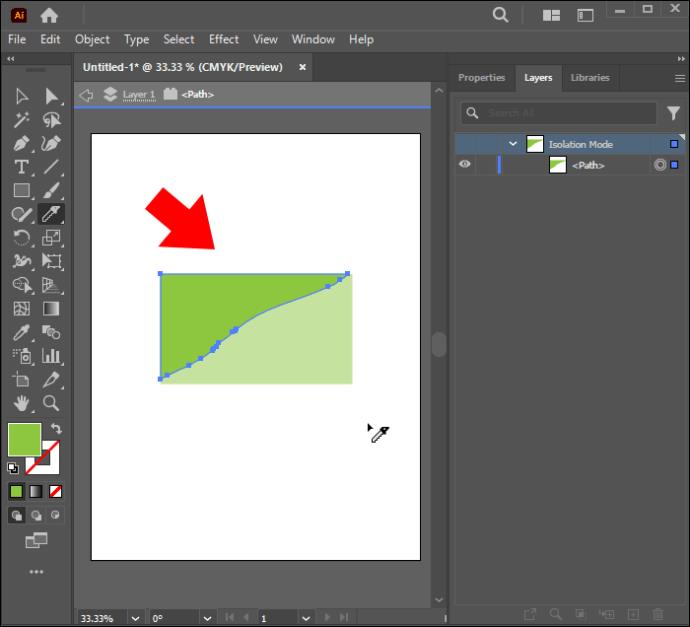
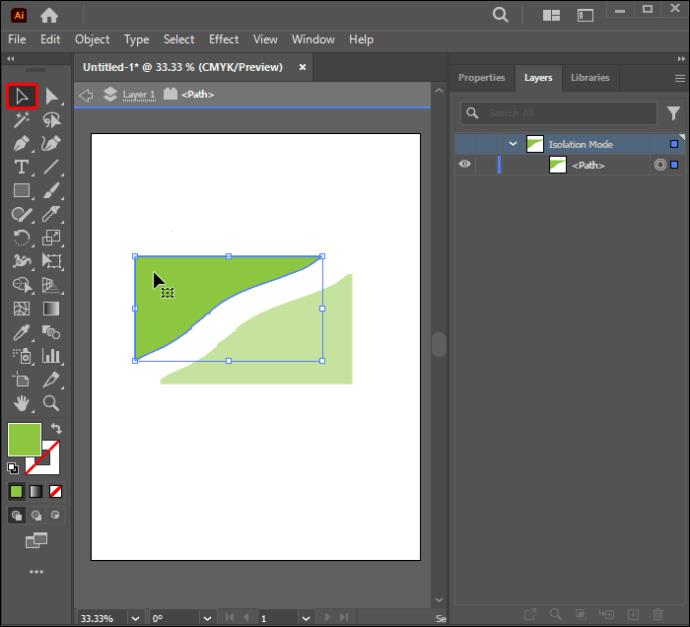
Ak nemôžete nájsť nástroj Nôž, pravdepodobne používate pracovný priestor „Essentials“. Budete musieť prepnúť na „Essential Classic“ alebo akýkoľvek iný režim, ktorý vám tento nástroj poskytne. Tieto nastavenia nájdete v pravom hornom rohu hlavného okna aplikácie Illustrator.
Ak pracujete na viacerých tvaroch a chcete prerezať iba jeden konkrétny, vyberte pred prerezaním tvaru iba tvar(y), ktorý by ste chceli vyrezať. Ak nástroj neprereže objekt, je to pravdepodobne preto, že položka je uzamknutá alebo skrytá. Je to vynikajúca metóda, ktorú môžete použiť, ak nechcete stratiť žiadnu časť svojho tvaru.
Vystrihovanie tvarov pomocou nožníc
Na rozdiel od Knife tento nástroj nedokáže pracovať na viacerých tvaroch súčasne a po rezaní neohraničuje dráhu objektu. Zachováva však pôvodný obrys tvaru. Nižšie sú uvedené pokyny, ako vystrihnúť tvary pomocou nástroja nožnice:
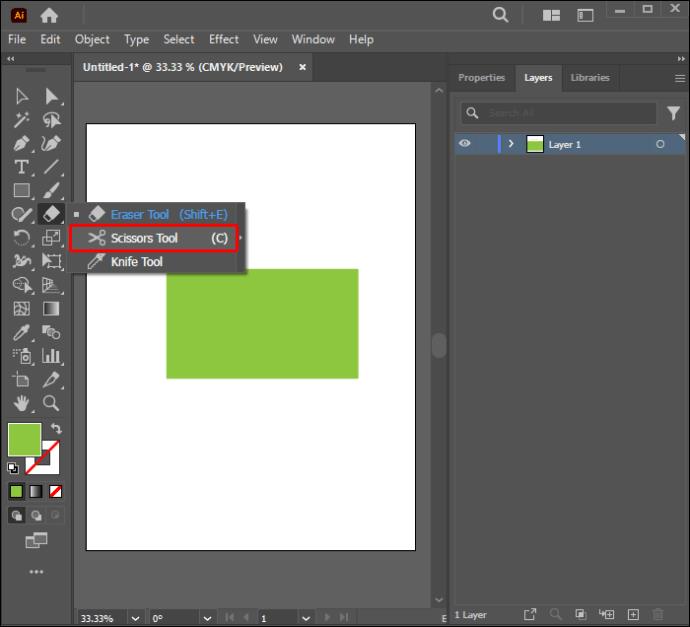
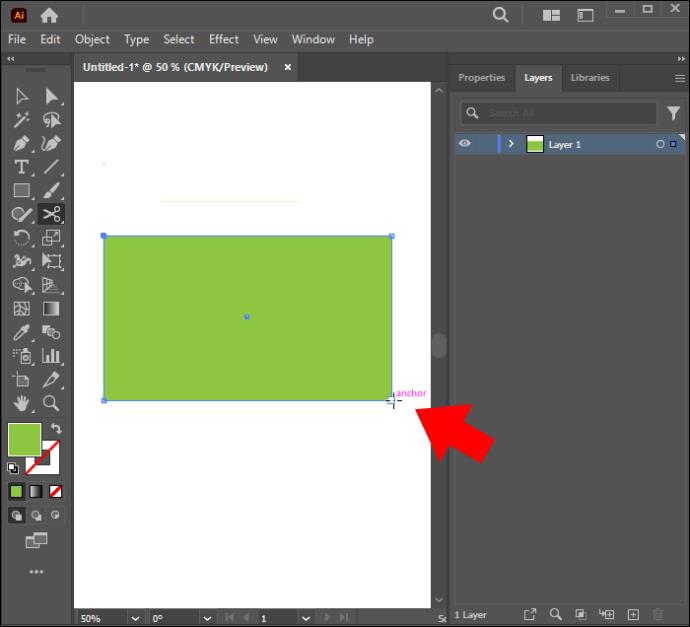
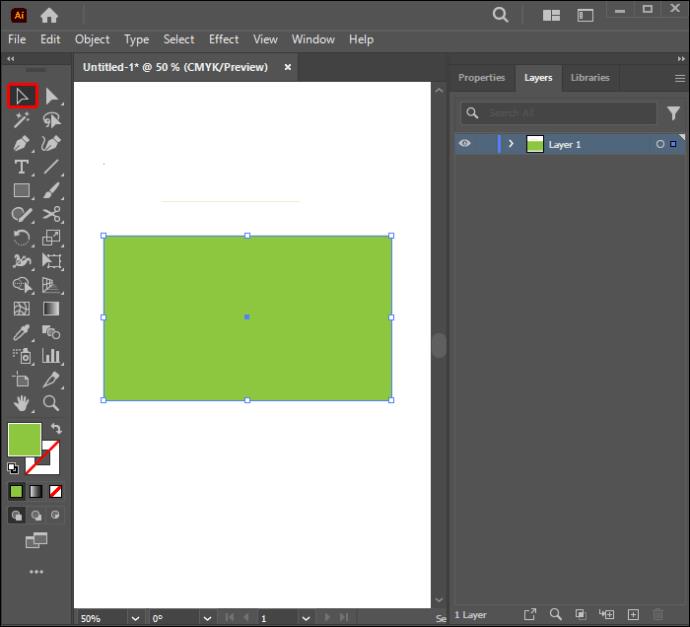
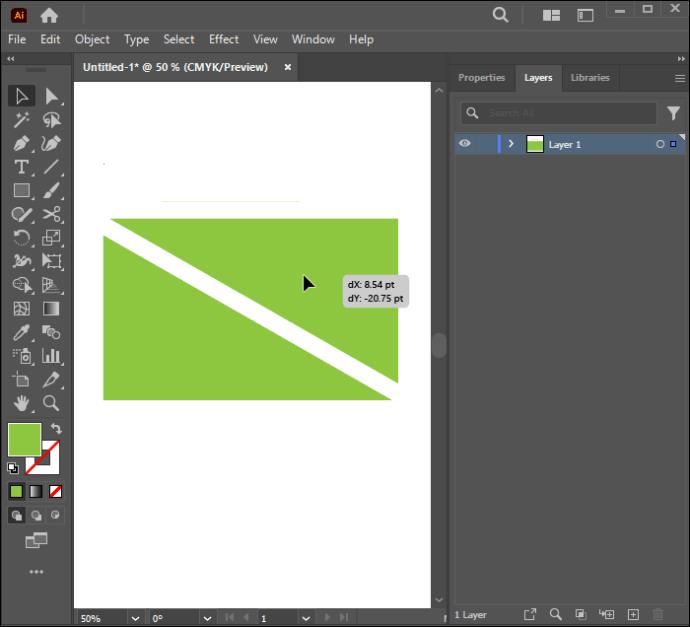
Používanie nástroja Eraser Tool
Tento nástroj je dosť podobný nástrojom Nôž alebo Nožnice v tom, že dokáže prerezať viacero tvarov a uzavrieť cesty rozdelených objektov. Môže tiež prechádzať konkrétnymi položkami v rámci skupiny, pokiaľ sú vybraté, a zvyšok ponechať tak, ako bol pôvodne. Primárny rozdiel je v tom, že na rozdiel od nástroja Nôž, kde môžete časť tvaru potiahnuť preč a použiť ju v iných návrhoch, nástroj Guma natrvalo odstráni časť, ktorú potiahnete preč. Nižšie uvedené pokyny ukazujú, ako ho môžete použiť na vystrihnutie tvarov:
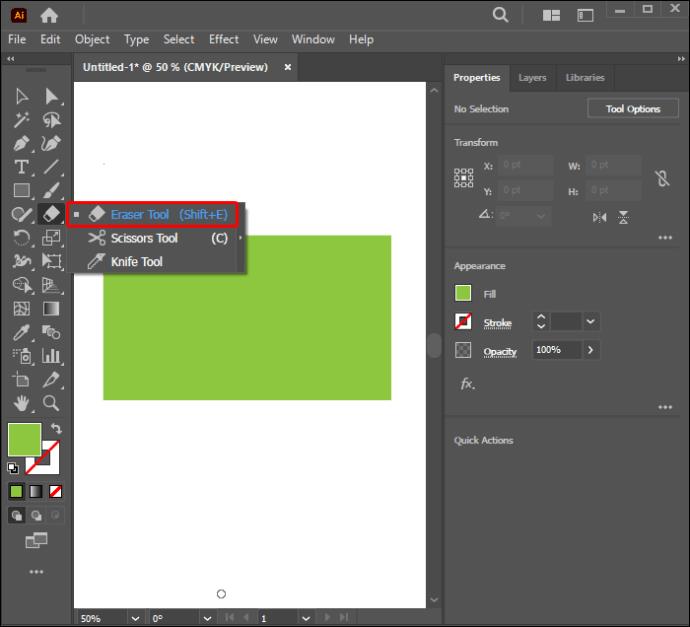
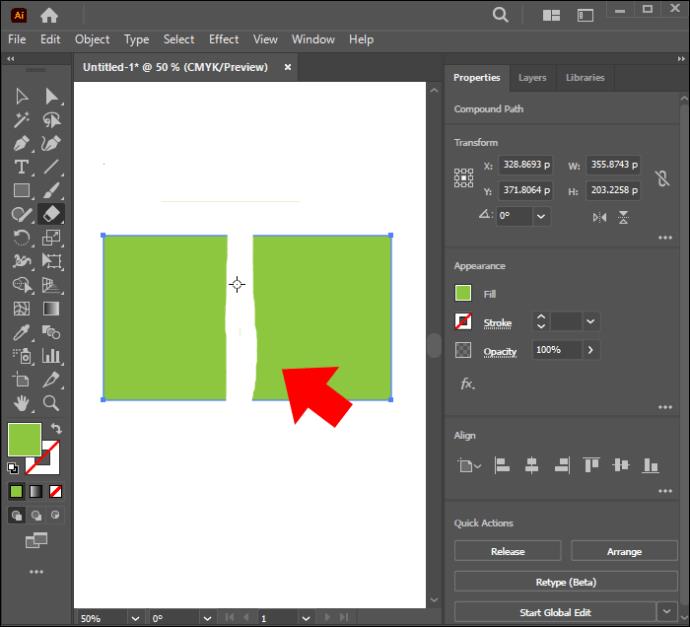
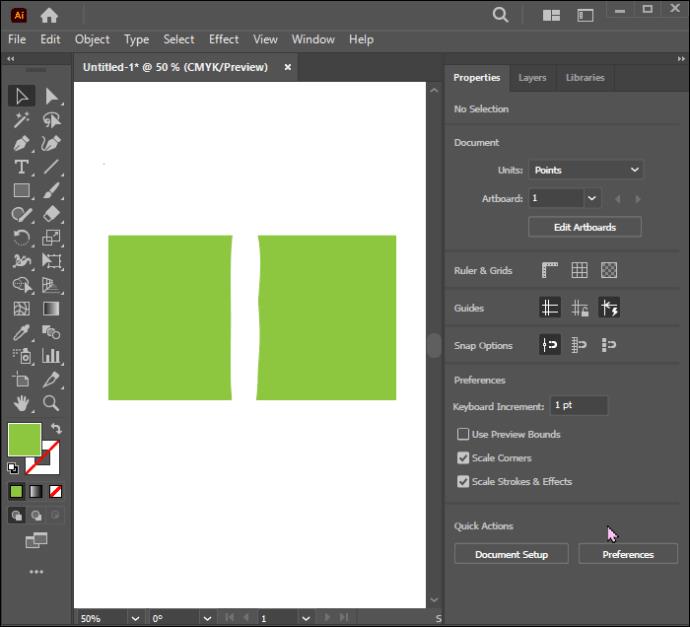
Ďalšou výhodou používania nástroja Eraser Tool je, že môžete zmeniť jeho tvar alebo veľkosť. Môžete to urobiť otvorením „Možnosti nástroja guma“ a nastavením uhla, zaoblenia a veľkosti hlavice gumy.
Profi tip! Stlačením klávesu ľavej zátvorky na klávesnici zúžite nástroj. Ak chcete zväčšiť veľkosť hlavice kefky Eraser, podržte kláves pravého držiaka. Uistite sa, že nie je príliš úzky, pretože to môže spôsobiť, že stratíte čas vyrezaním tvaru. Tiež by nemal byť príliš široký, aby sa neodieral o časti, ktoré nechcete odstrániť.
Použitie tvarov ako vykrajovačov na sušienky
Je to vynikajúca a jednoduchá metóda pre začiatočníkov. Dosiahne sa to pomocou príkazu „Rozdeliť objekt pod“. Nasledujúce pokyny vám pomôžu úspešne dokončiť úlohu:
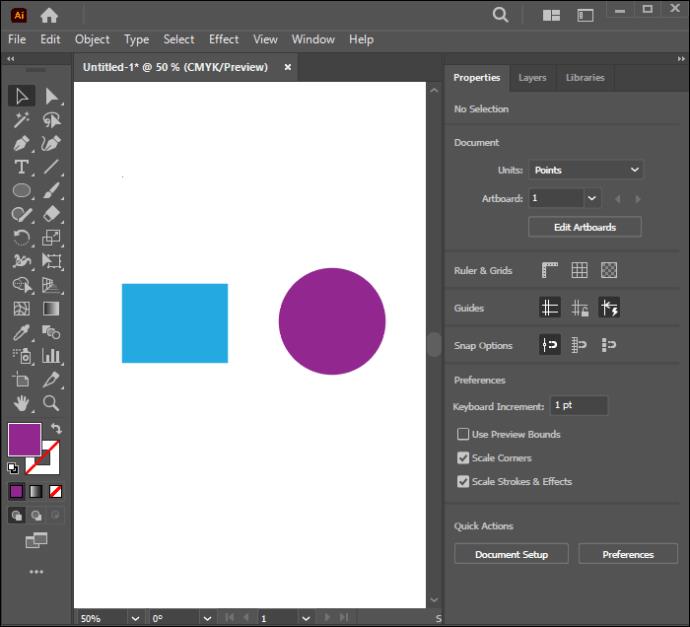
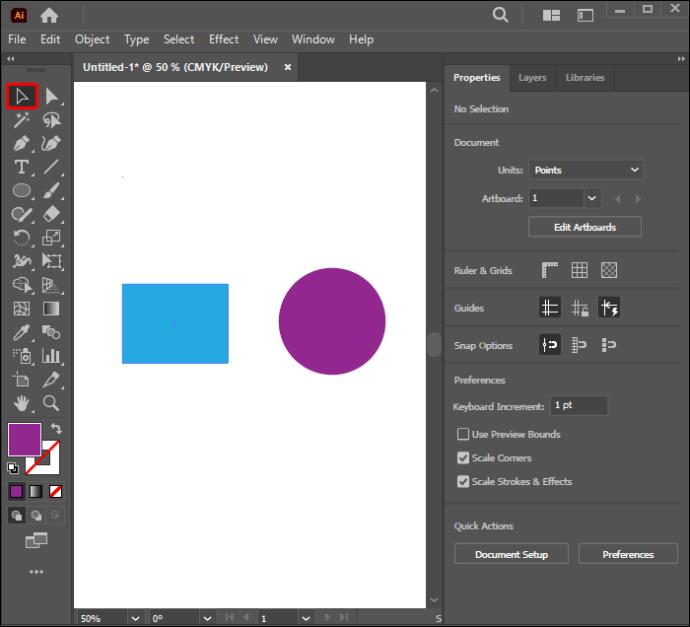
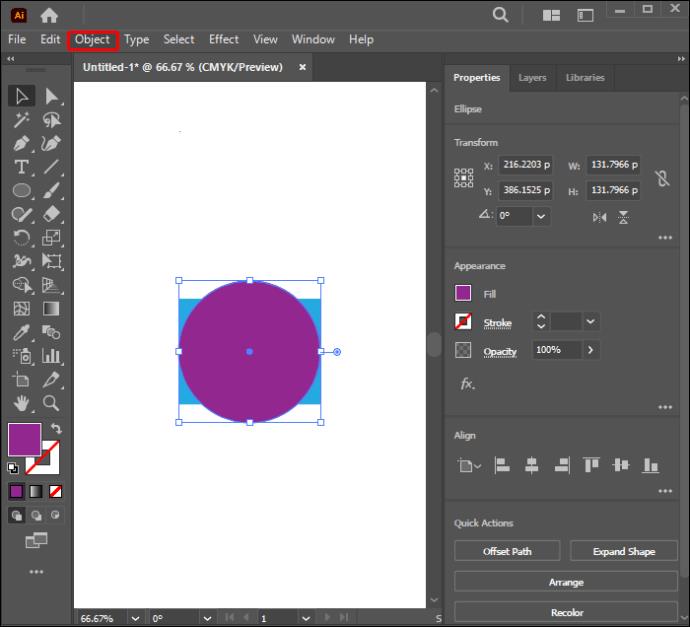
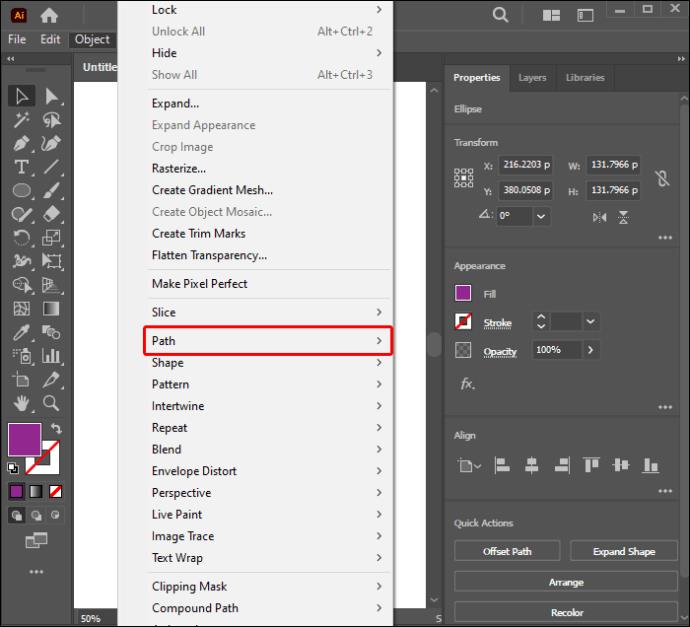
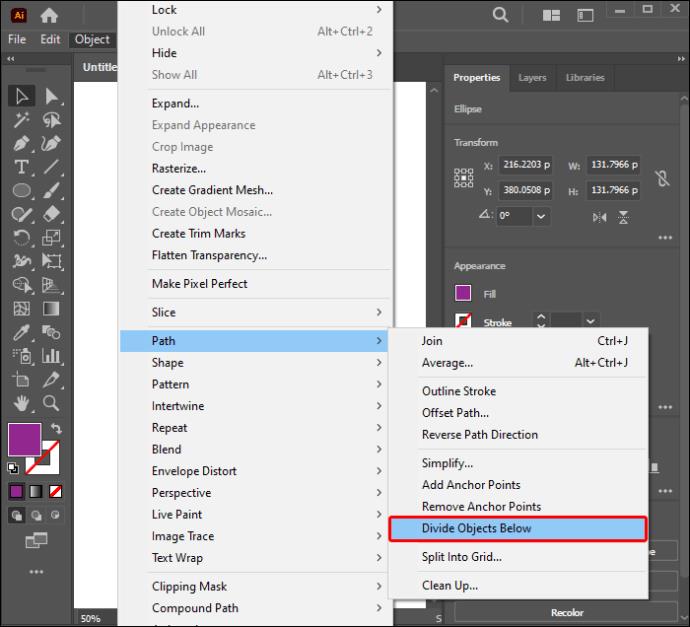
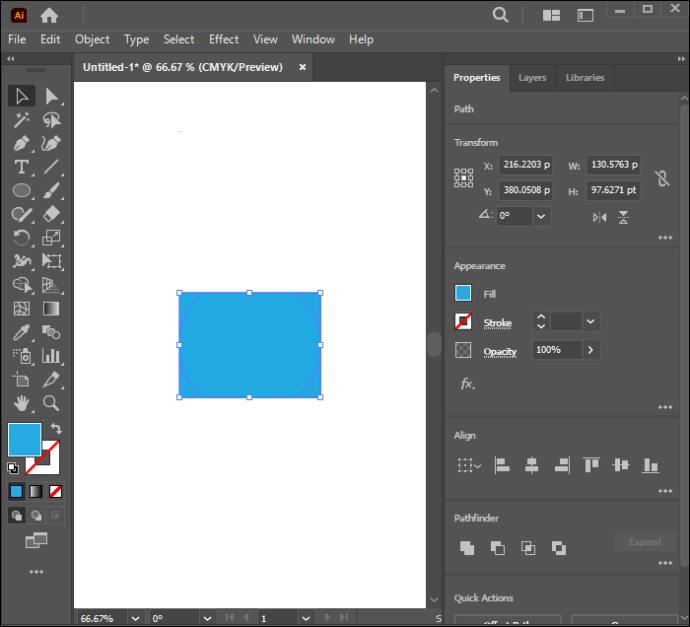
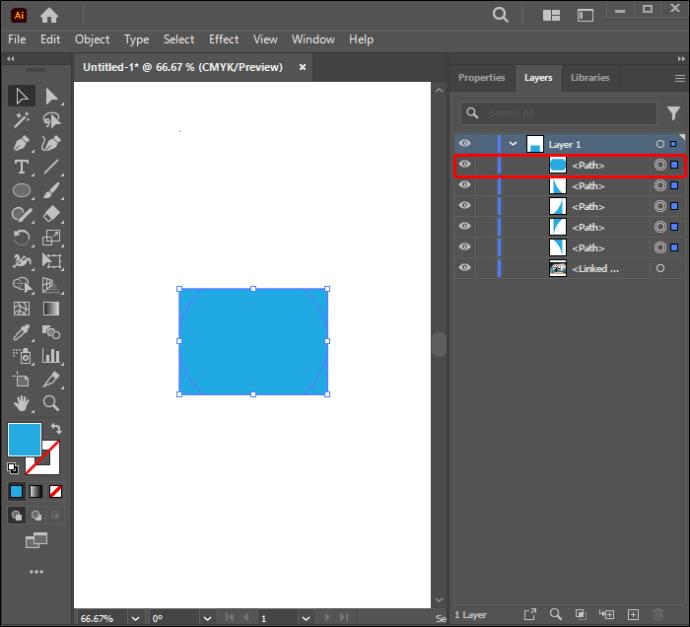
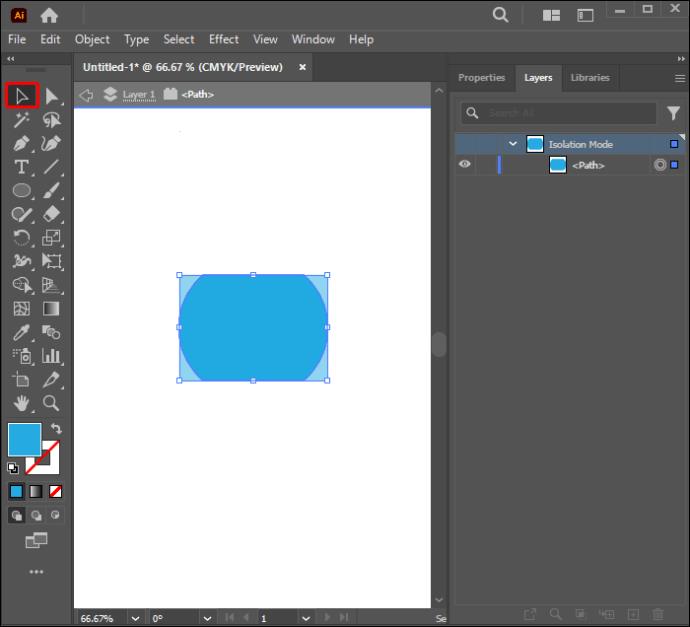
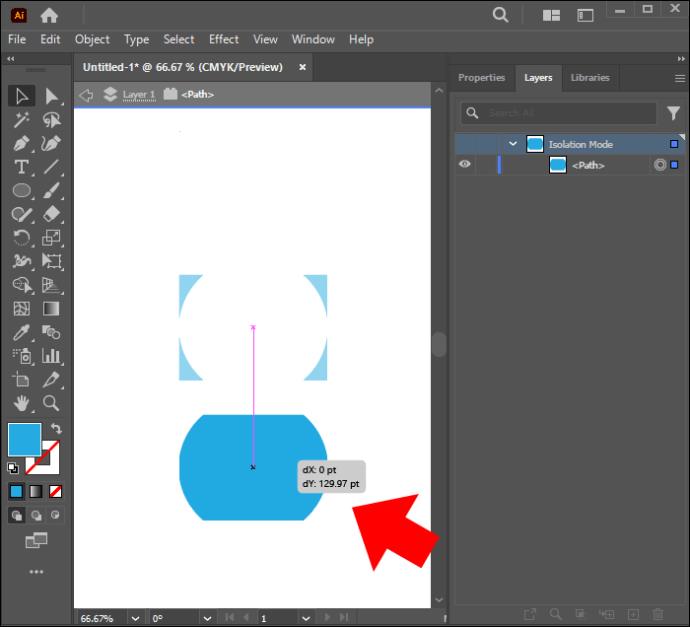
Zdokonaľte svoje schopnosti tvarového rezania pomocou aplikácie Illustrator
Najvýraznejším konkurenčným detailom aplikácie Illustrator je jej schopnosť dosiahnuť jeden cieľ mnohými spôsobmi. Pri častom navrhovaní umeleckých diel možno budete musieť tvary vystrihnúť. Preto je dôležité naučiť sa, ako to urobiť, aby ste pozdvihli svoju prácu. Je náročné rozhodnúť sa, ktorý nástroj je najlepší na vyrezávanie tvarov, pretože každý sa hodí v závislosti od projektu, ktorý riešite. Majte na pamäti, že to môže fungovať iba pre vektorovú grafiku. Nástroj Pathfinder je ideálny, ak chcete vystrihnúť tvar a vytvoriť nový. Nožnice fungujú dobre s cestičkami, zatiaľ čo nožový nástroj je najlepší, ak chcete rezať voľnou rukou.
Ktorú metódu by ste radi vyskúšali a prečo? Existujú nejaké ďalšie metódy, ktoré by ostatní čitatelia mali poznať? Dajte nám vedieť v sekcii komentárov nižšie.
DAYZ je hra plná šialených, nakazených ľudí v postsovietskej krajine Černarus. Zistite, ako sa zbaviť choroby v DAYZ a udržte si zdravie.
Naučte sa, ako synchronizovať nastavenia v systéme Windows 10. S touto príručkou prenesiete vaše nastavenia na všetkých zariadeniach so systémom Windows.
Ak vás obťažujú štuchnutia e-mailov, na ktoré nechcete odpovedať alebo ich vidieť, môžete ich nechať zmiznúť. Prečítajte si toto a zistite, ako zakázať funkciu štuchnutia v Gmaile.
Nvidia Shield Remote nefunguje správne? Tu máme pre vás tie najlepšie opravy, ktoré môžete vyskúšať; môžete tiež hľadať spôsoby, ako zmeniť svoj smartfón na televízor.
Bluetooth vám umožňuje pripojiť zariadenia a príslušenstvo so systémom Windows 10 k počítaču bez potreby káblov. Spôsob, ako vyriešiť problémy s Bluetooth.
Máte po inovácii na Windows 11 nejaké problémy? Hľadáte spôsoby, ako opraviť Windows 11? V tomto príspevku sme uviedli 6 rôznych metód, ktoré môžete použiť na opravu systému Windows 11 na optimalizáciu výkonu vášho zariadenia.
Ako opraviť: chybové hlásenie „Táto aplikácia sa nedá spustiť na vašom počítači“ v systéme Windows 10? Tu je 6 jednoduchých riešení.
Tento článok vám ukáže, ako maximalizovať svoje výhody z Microsoft Rewards na Windows, Xbox, Mobile a iných platforiem.
Zistite, ako môžete jednoducho hromadne prestať sledovať účty na Instagrame pomocou najlepších aplikácií, ako aj tipy na správne používanie.
Ako opraviť Nintendo Switch, ktoré sa nezapne? Tu sú 4 jednoduché riešenia, aby ste sa zbavili tohto problému.






